3 طرق لعرض واستعادة محفوظات Safari المحفوظة من iPhone و iPad و iPod
"زوجي مرة أخرى أعتقد أنه مهلهلمن حوله ويرغب في رؤية ما قام بحذفه من جهاز iPhone الخاص به ... أريد فقط أن أعرف ما إذا كانت شكوكي صحيحة مرة أخرى حتى أتمكن من اتخاذ قرار بتركه أو عدمه. اذن كيف عرض تاريخ سفاري المحذوف على iPhone؟ "
من الماكرومورس
ربما لا نريد جميعًا عرض سجل تصفح Safari المحذوف نظرًا لهذا السبب. ولكن بغض النظر عن السبب ، يمكننا استعادة تاريخ سفاري المحذوف من iPhone / iPad / iPod إلى الكمبيوتر إذا كنا نريد رؤيتهم. وهذا المقال يقدم 3 طرق مرنة.
ماذا نحتاج:
- كمبيوتر يعمل بنظام Windows أو Mac.
- iDevice الذي تريد استعادة سجل سفاري به.
- اي فون استعادة البيانات.
الطريقة 1: خطوات بسيطة للحصول على محفوظات Safari المحذوفة مع 3 أوضاع اختيارية
UltData هو برنامج متخصص في iPhoneتاريخ سفاري الانتعاش. بالإضافة إلى استعادة السجل المحذوف على iPhone Safari ، يمكنه أيضًا استرداد الإشارات المرجعية لـ Safari والملاحظات والصور والرسائل (النصوص و WhatsApp و Tango و Viber) وجهات الاتصال وما إلى ذلك من iPhone Xs / Xs Max / XR / X / 8/8 Plus / 7/7 Plus / SE / 6s (Plus) / 6 / 5s / 5c / 5. يتيح لنا استرداد محفوظات الاستعراض الخاصة المحذوفة من iPhone مباشرة ومن ملفات iTunes / iCloud الاحتياطية ، مما يزيد بشكل كبير من إمكانية استعادة البيانات.
رقم 1: استرداد سجل سفاري مباشرة من iPhone / iPad / iPod
الطريقة الأولى والأكثر شيوعًا لعرض محفوظات استعراض رحلات السفاري المحذوفة هي فحص iDevice مباشرةً. لا حاجة لملفات النسخ الاحتياطي.
- الخطوة 1. تثبيت برنامج استرداد البيانات على جهاز الكمبيوتر الخاص بك وتوصيل iDevice بالكمبيوتر عبر كابل USB.

- الخطوة 2. انقر فوق "بدء المسح" لمسح البيانات في جهاز iPhone أو iPad أو iPod.
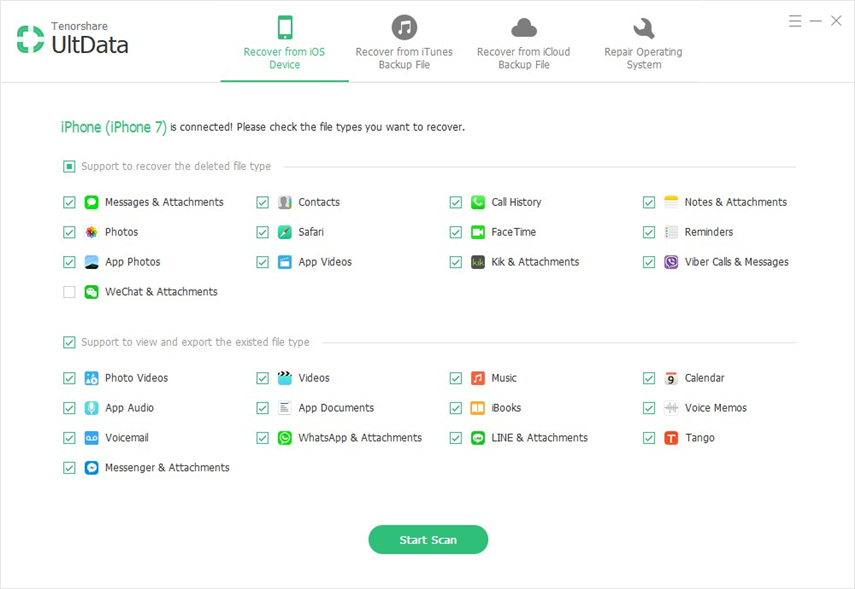
- الخطوة 3. انتقل إلى فئة "Safari" في القسم الأيسر وحدد سجل التصفح. ثم انقر فوق "استرداد" لاستعادة تاريخ رحلات السفاري iPad و iPhone و iPod.
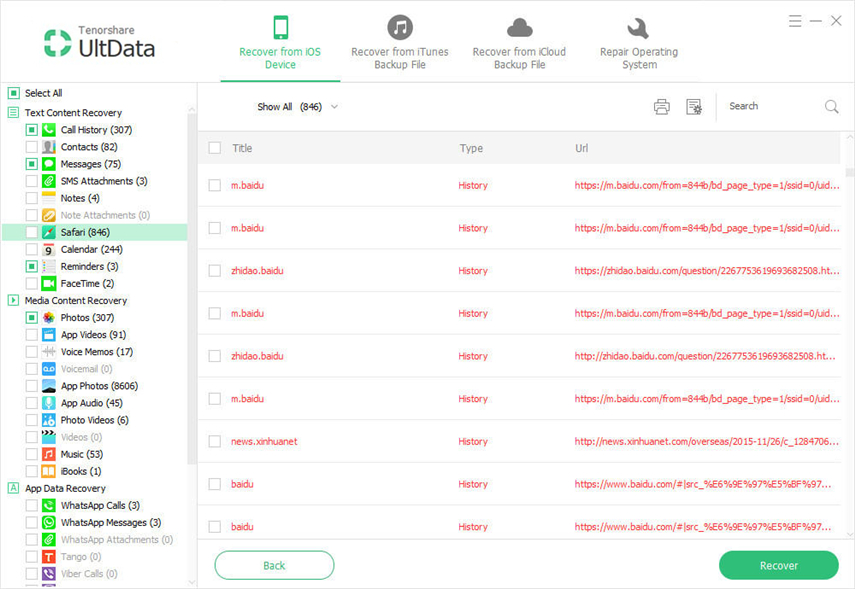
No.2: استرداد سجل التصفح Safari على iPhone مع النسخ الاحتياطي iTunes
مقارنة مع الطريقة أعلاه ، واستعادة رحلات السفاريالسجل على جهاز iPad / iPhone / iPod باستخدام نسخة iTunes الاحتياطية له ميزاته أيضًا. على سبيل المثال ، سيكون أكثر فائدة إذا تمت استعادة iDevice في المصنع ، أو تم محو سجل التصفح بسبب فشل تحديث iOS. ولكن علينا أن نتأكد من أننا قمنا بنسخ تاريخ سفاري المطلوب.
- الخطوة 1. تثبيت برنامج استرداد البيانات على الكمبيوتر حيث يوجد نسخة احتياطية من iTunes الخاص بك. ثم قم بتشغيله.
- الخطوة 2. حدد "استرداد من ملفات النسخ الاحتياطي من iTunes" من الواجهة الرئيسية للبرنامج ، ثم حدد النسخة الاحتياطية من iTunes التي تحتاجها وفقًا لاسمها وتاريخها.
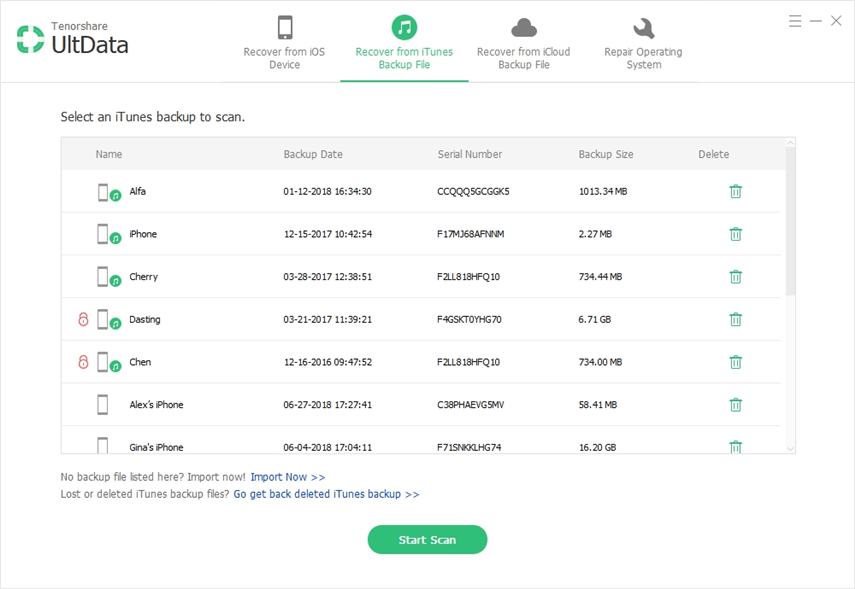
- الخطوة 3. انتقل إلى "Safari" على اليسار وتحقق من سجل سفاري المطلوب وانقر على "Recover"
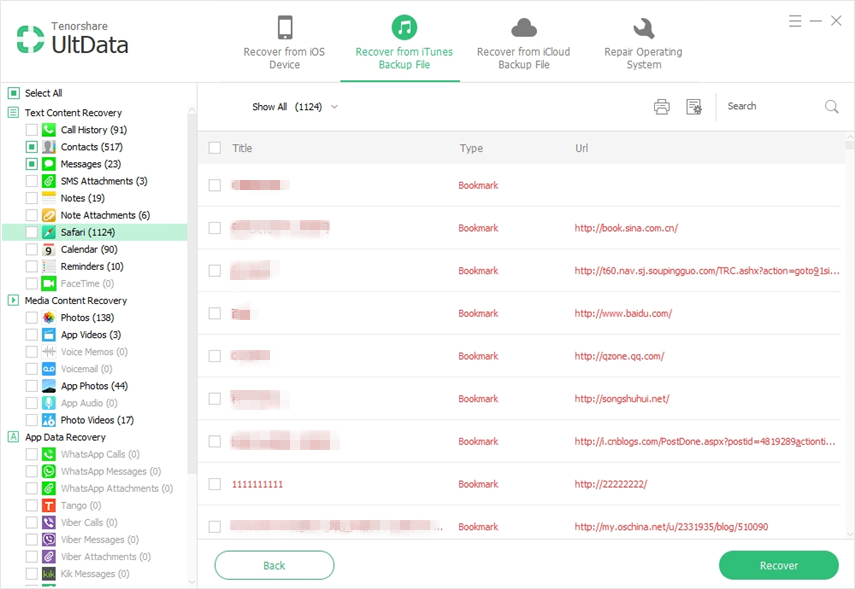
No.3: استعادة تاريخ Safari الخاص بـ iPhone / iPad / iPod عبر iCloud
إذا كنت قد قمت بمزامنة سجل رحلات السفاري الخاص بجهاز iPhone و iPad و iPod باستخدام حساب iCloud الخاص بك ، يمكنك استخدام وضع "Recover from iCloud backup files" كذلك. انها تشبه الطريقة رقم 2.
- الخطوة 1. تثبيت البرنامج على جهاز كمبيوتر. حدد وضع "الاسترداد من ملفات النسخ الاحتياطي iCloud" ، ثم قم بتسجيل الدخول إلى iCloud.
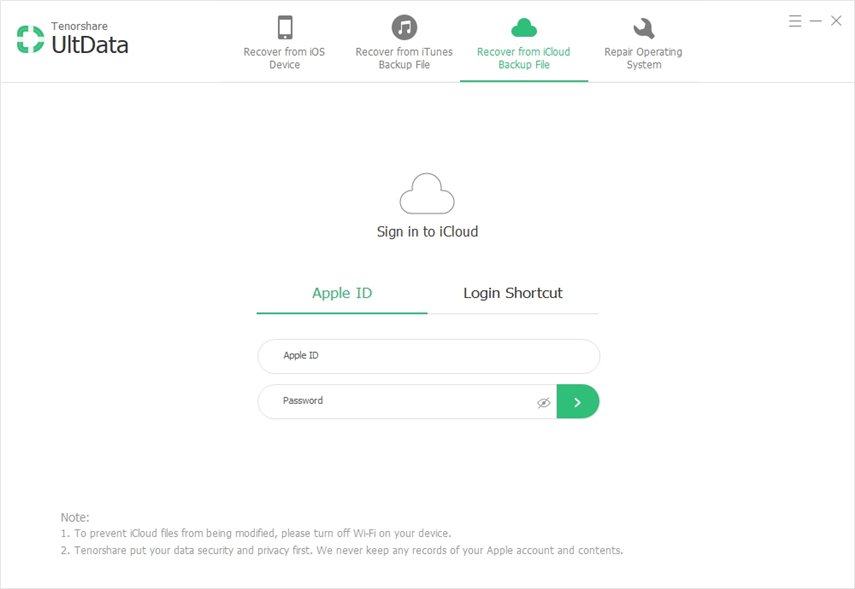
- الخطوة 2. يتم عرض جميع ملفات النسخ الاحتياطي لحساب iCloud. حدد ما تريد وانقر على "التالي" لتنزيل محتواه.
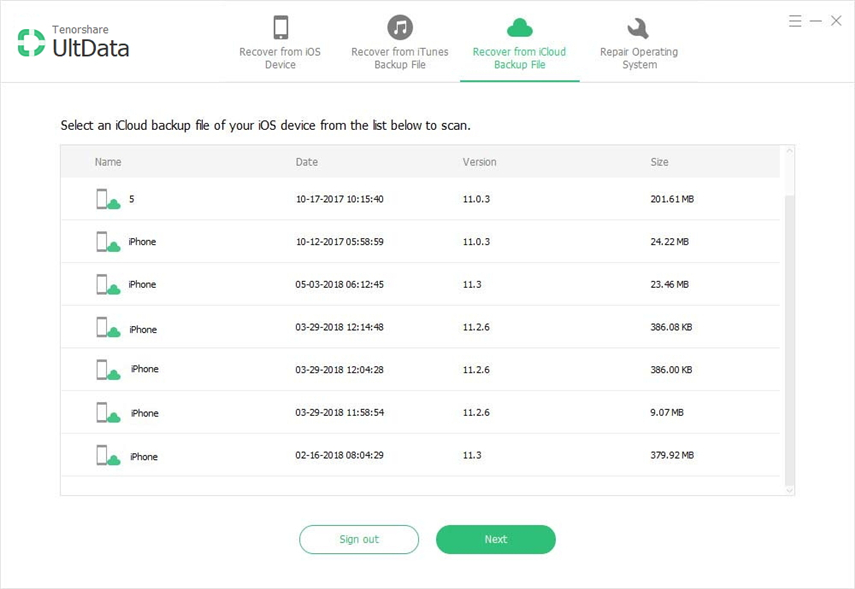
- الخطوة 3. تحقق من العناصر المطلوبة في "الفئة" واضغط على "استرداد".
الطريقة 2: العثور على بعض محفوظات Safari المحفوظة ضمن الإعدادات
يمكنك أيضًا استخدام الخدعة المصغرة على iPhone للعثور على سجل سفاري المحذوف ضمن الإعدادات.
- 1. انتقل إلى الإعدادات على جهازك. قم بالتمرير لأسفل وابحث عن Safari وانقر عليه.
- 2. قم بالتمرير لأسفل ، وابحث عن Advanced (متقدم) وانقر عليه.
- 3. انقر فوق خيار "بيانات الموقع" ويمكنك العثور على بعض تواريخ سفاري المحذوفة هناك.
الطريقة الثالثة: استعادة إشارات Safari من iCloud
يمكنك أيضًا استعادة علامات سفاري وقوائم القراءة بسهولة عبر iCloud.com. هنا كيف يمكنك أن تفعل ذلك.
الخطوة 1: انتقل إلى https://www.icloud.com/and وقم بتسجيل الدخول. انقر على أيقونة الترس لفتح قسم الإعدادات.
الخطوة 2: انقر فوق "استعادة الإشارات المرجعية" في القسم المتقدم
الخطوة 3: يجب أن تشاهد الإصدارات المتاحة المدرجة حسب التاريخ والوقت. انقر فوق "استعادة" على يمين الإصدار الذي تريد استعادته.
انتظر حتى تنتهي iCloud من استعادة Safari Bookmarks وستظهر قائمة القراءة على جميع أجهزتك.
أجد أنه ليس معقدًا لاستعادة عافيتهسجل سفاري المحذوف مع الطريقة 1. هناك 3 خيارات بالنسبة لنا للاختيار. يبدو الأمر أكثر ملاءمة. باختصار ، قدمت هذه المقالة العديد من الطرق المفيدة للأشخاص المحتاجين. اختر Tenorshare Ultdata (استرداد بيانات iPhone) ، واختر أسلوب حياة بسيط.









![[محلولة] كيفية استرداد فقدت 8 فون سجل المكالمات](/images/iphone-data/solved-how-to-recover-lost-iphone-8-call-history.jpg)